Windows 排程器執行 Powershell
Windows 排程器執行 Powershell
開始
一、建立 PowerShell Scripts
建立給排程器執行的 Scripts
1 | |
存儲時副檔名 .ps1
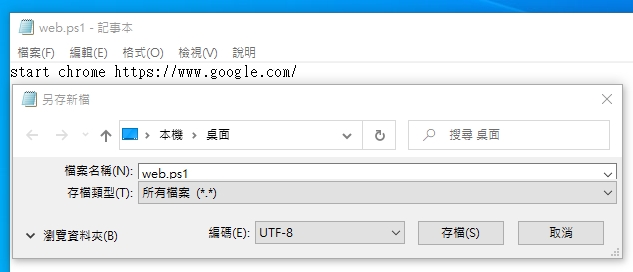
儲存後樣式

其他 Scripts 範例
1 | |
二、設定排程器
按下 Win+R,輸入 taskschd.msc 執行工作排程器
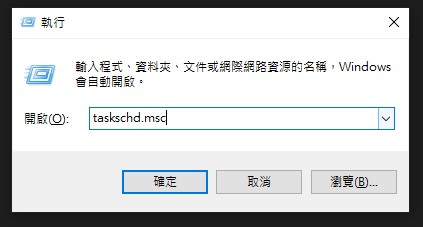
建立排程資料夾方便辨識
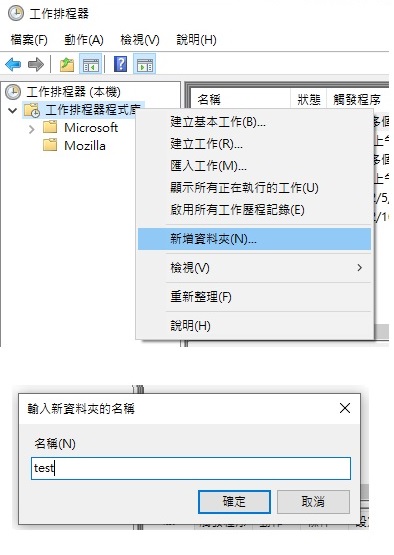
建立基本工作
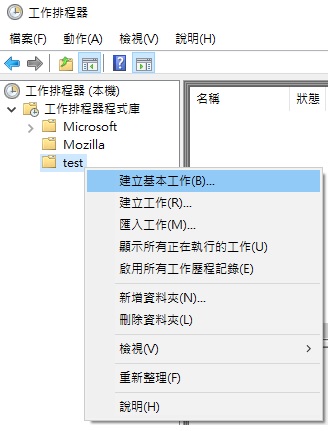
輸入名稱及描述
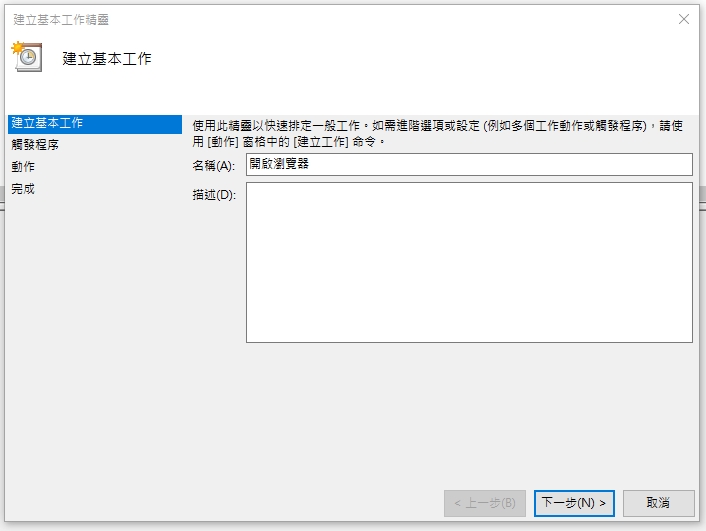
選擇排程週期;可依需求設定多久觸發一次
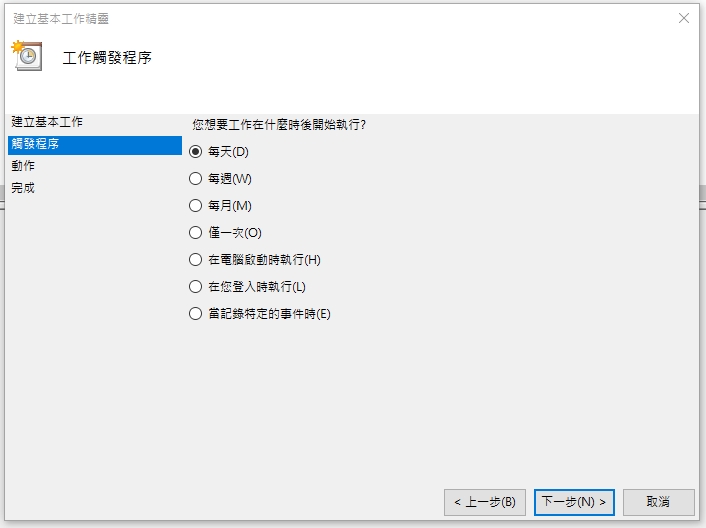
每天為例;設定觸發時間及間隔
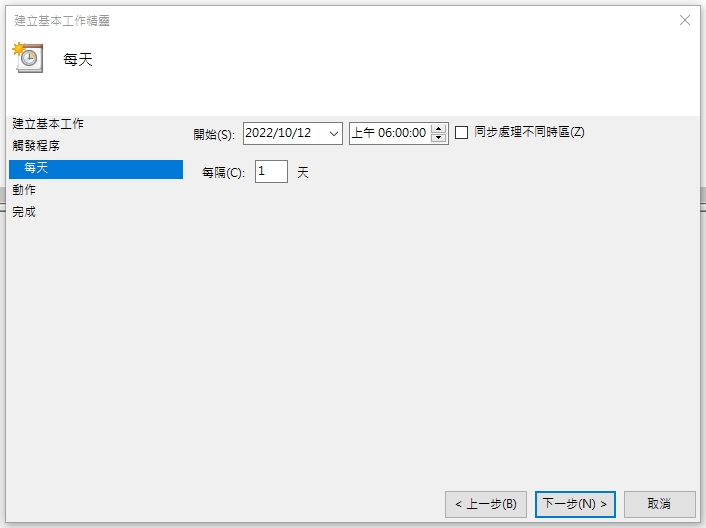
設定觸發動作選擇 啟動程式
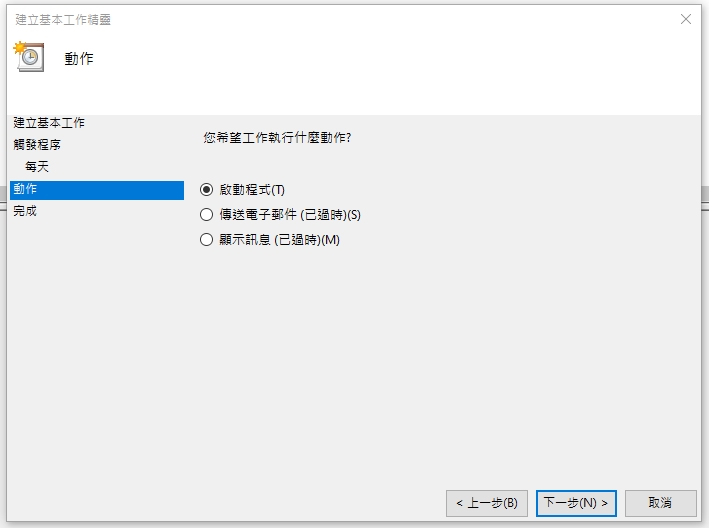
程式或指令碼: powershell
新增引數: -ExecutionPolicy Bypass -File “檔案位置”
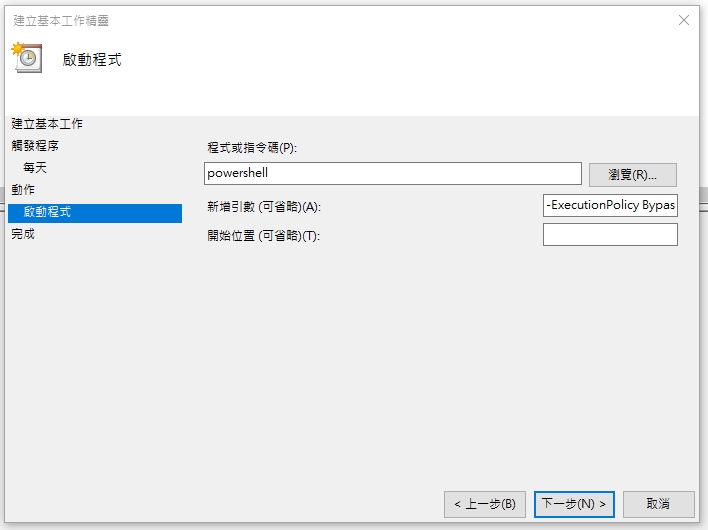
最後檢查是否設定皆正確
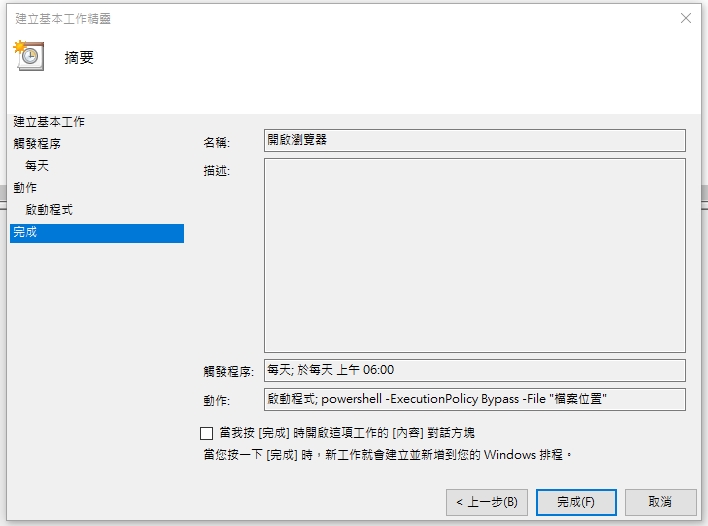
基本上設定到這裡就完成囉 !
如果想要立即測試排程
可點擊右鍵執行
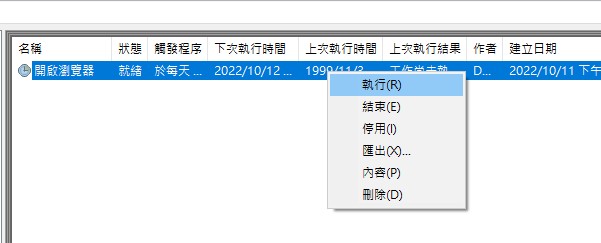
今天的教學就到此
Thank you! 😄
參考
本文作者: 我的名字叫劉穎,也可以叫我 Alan
本文連結: https://hi-alan-liu.github.io/blog/Windows-Schedule/
版權聲明: 本站所有文章除特別聲明外,均採用 CC BY-SA 4.0 協議 。轉載請註明出處!